2025年にInstagramチャットをバックアップする方法
公開: 2025-02-10メッセージをバックアップすることで、あなたがそれらを失うことを防ぐことができます。多くのインスタントメッセージングアプリは、クラウドとデバイスにメッセージを安全に保存するための直接チャットバックアップを提供します。 Instagramは、チャットをバックアップするための直接的な方法を提供していません。代わりに、Instagramメッセージをバックアップするために代替方法を使用する必要があります。さまざまなバックアップ方法のテストに時間を費やした後、Instagramチャットをバックアップするための2つの信頼できる方法を最終的に見つけました。
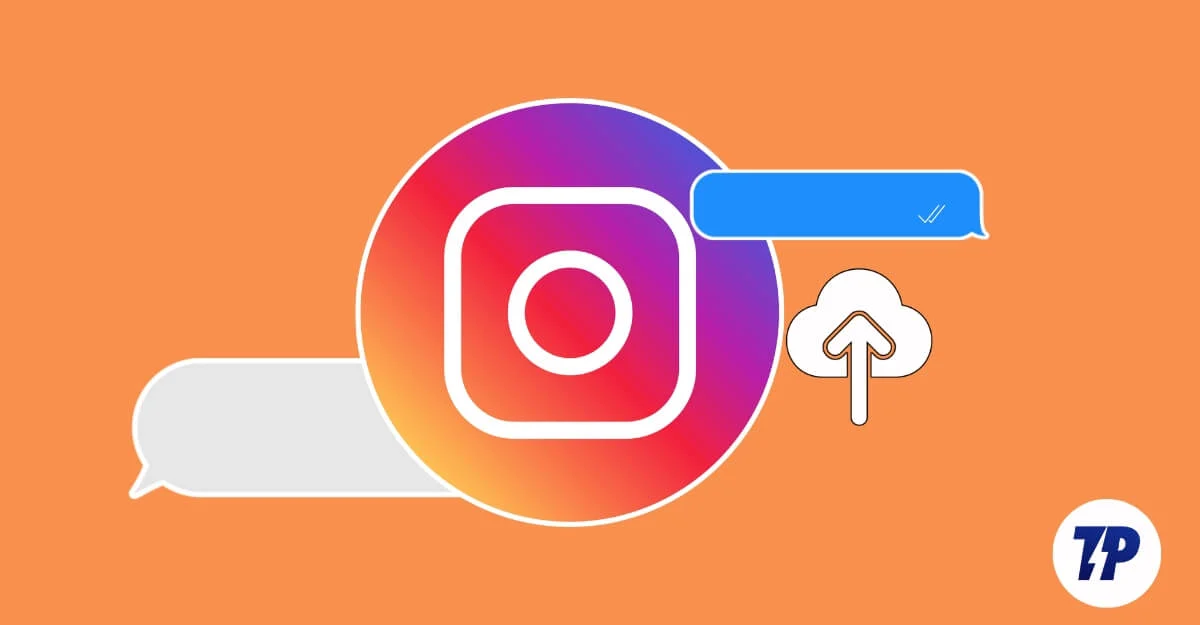
目次
Instagramチャットを支援する前に注意すべきこと:
- Instagramは、メッセージをバックアップまたは復元するための組み込みのバックアップソリューションを提供していません。
- メッセージを含むデータのコピーをダウンロードできますが、それらを復元することはできません。 HTMLまたはJSON形式でバックアップメッセージを表示できます。
- メッセージまたは会話を削除すると、Instagramサーバーから永久に削除され、検索またはバックアップできません。また、Vanishモードのメッセージはバックアップに含まれません。
- データをダウンロードした後に新しい会話がある場合は、データを手動でダウンロードする必要があります。
Instagramチャットをバックアップする方法
方法 | ステップ | 長所 | 短所 |
|---|---|---|---|
データをダウンロードします | [設定]> [アクティビティ]> [情報]をダウンロードし、メッセージを選択し、リクエスト、電子メールを待ちます。 | フルチャットの履歴が保存されました。 | バックアップメッセージを復元することはできません |
スクリーンショットを撮ります | チャット、スクリーンショット、デバイスまたはクラウドへの保存。 | 重要な会話を簡単に保存できます | 通信全体をバックアップしません |
Googleドライブ/iCloud? | はい、ダウンロードしたデータを手動でアップロードできます | 追加のバックアップソリューション | オートバックアップはありません。 |
Instagramデータを要求してダウンロードします
データダウンロード機能を使用して、Instagramでメッセージをバックアップできます。この機能により、Instagramで個人情報を要求してダウンロードできます。完全なアカウントデータまたはメッセージ、投稿、リール、いいね、コメントなどの特定の種類の情報をダウンロードできます。
Instagramの設定からこのデータをリクエストする必要があり、Instagramは必要なデータをダウンロードするために電子メールリンクを送信します。このプロセスは最大48時間かかると言われています。ただし、テストでは、データをリクエストしてから数分後にダウンロードリンクを取得しました。
この投稿で共有されている2つの方法のうち、これはチャットバックアップを作成するための最も信頼できる方法です。ただし、このデータをInstagramに復元することはできません。現在、Instagramはバックアップを復元するオプションを提供していません。デバイスのバックアップデータのみを外部的に表示できます。
エクスポートするときは、エクスポートするデータ形式を選択できます。これには、HTMLおよびJSON形式が含まれます。好みに基づいて任意のフォーマットを選択できます。コンピューターでファイルを開くとき(そうすべきだ)ため、チャットをHTML形式でエクスポートすることをお勧めします。ブラウザは自動的にHTMLをレンダリングし、メッセージを表示します。以下の画像を見ることができます。
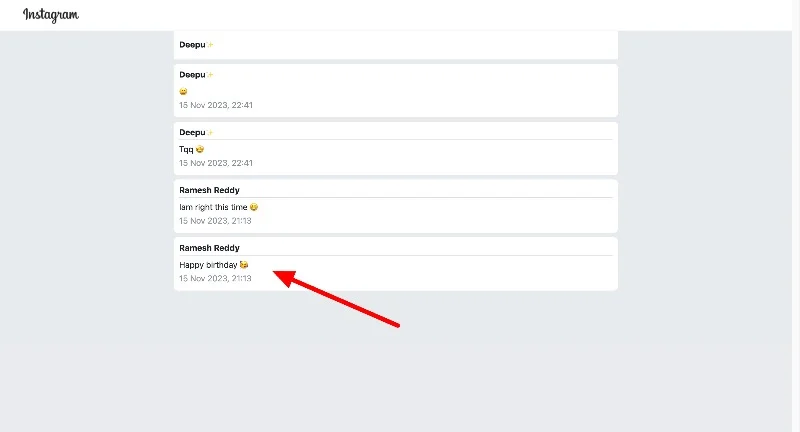
Instagramでメッセージをダウンロードする方法
- スマートフォンでInstagramアプリを開きます。アプリの最新バージョンがあることを確認してください。 App StoreおよびGoogle Playストアからアプリを更新できます。
- 画面の右下隅にあるプロファイルアイコンをクリックして、プロフィールに移動します。
- プロファイル画面で、 [水平]の男性uをクリックして、アクティビティを選択します。
- 下にスクロールして、情報をダウンロードしてください。
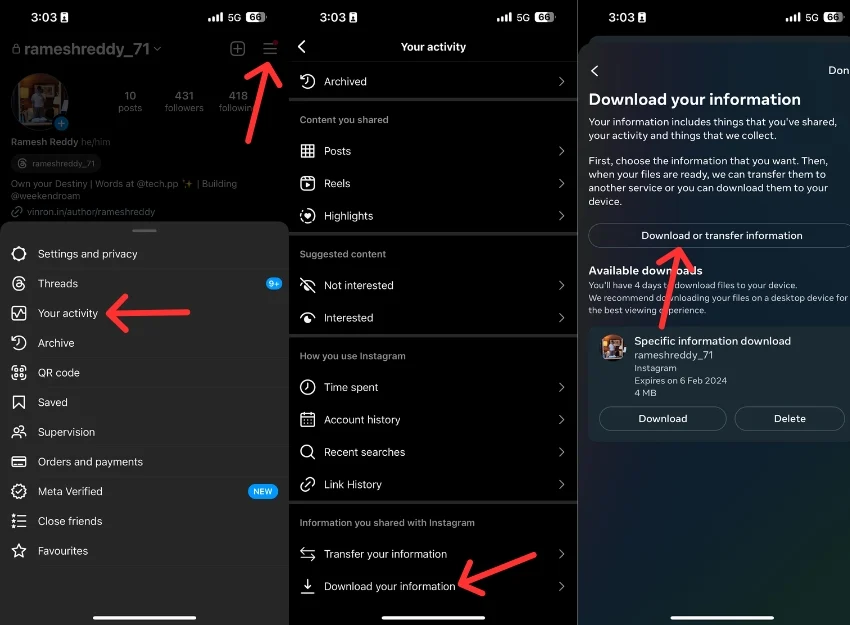
- ダウンロードまたは転送をクリックして、ダウンロードする情報を選択します。メッセージ、コメント、保存されたいいね!など、すべての情報や特定の情報をダウンロードできます。
- メッセージをダウンロードするには、情報の一部をクリックし、メッセージを選択し、 [次へ]をクリックします。
- データをデバイスにダウンロードまたはGoogleドライブに転送できます。任意のオプションを選択し、 [次へ]をクリックします。
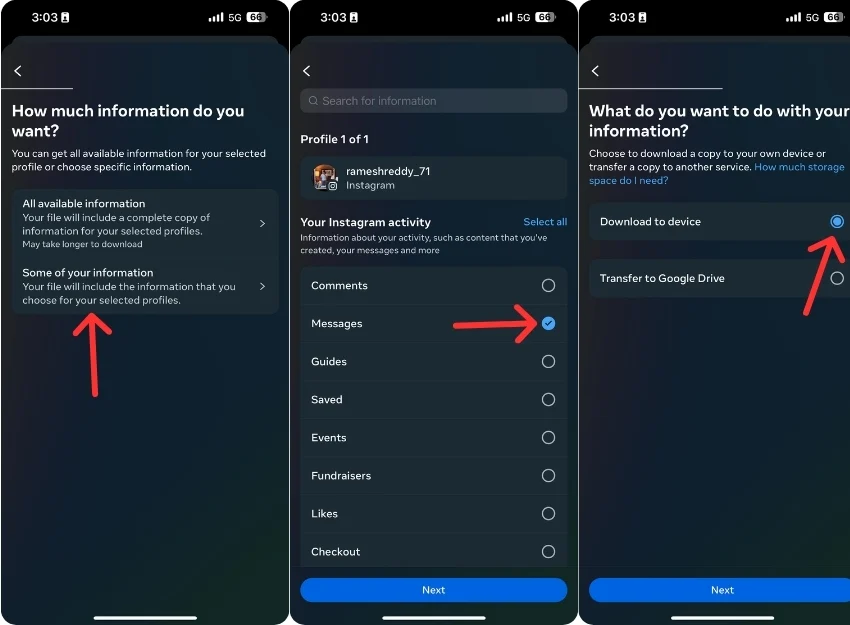
- ここでは、データのデータ範囲、形式、および品質を選択できます。デフォルトとして残し、設定に応じて設定を変更できます。最後に、[ファイルの作成]をクリックします。
- メールの確認が届きます。データサイズに応じて、数分後にデータダウンロードリンクを受け取ります(最大48時間かかる場合があります)。情報ページのダウンロードでプロセスを表示できます。
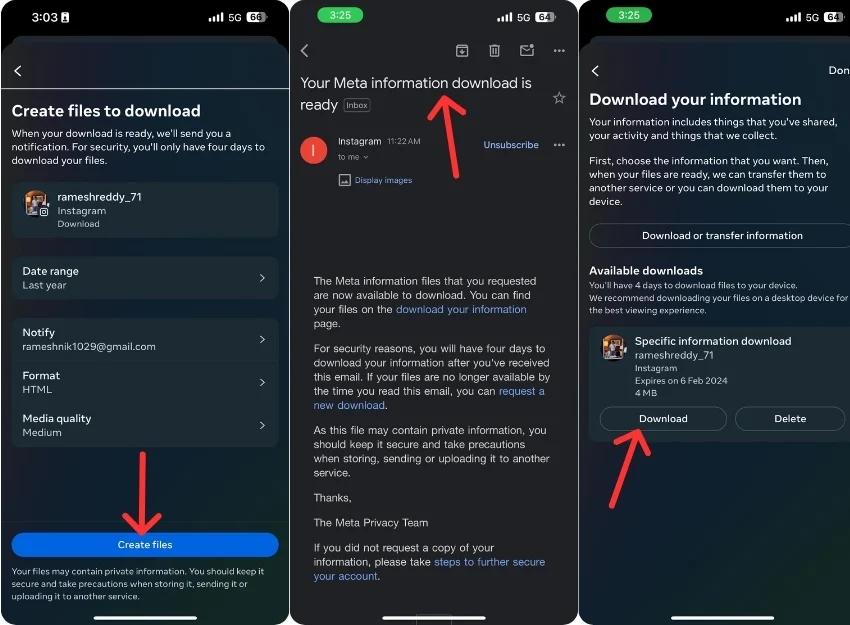
- [ダウンロード]ボタンをクリックして、 Passwordを入力し、[続行]をクリックします。データをダウンロードします。
Instagram Webを使用してメッセージをダウンロードすることもできます
- instagram.com (直接リンク)に移動し、アカウントにログインします
- 画面の左下隅にある[その他のタブ]をクリックして、アクティビティを選択します
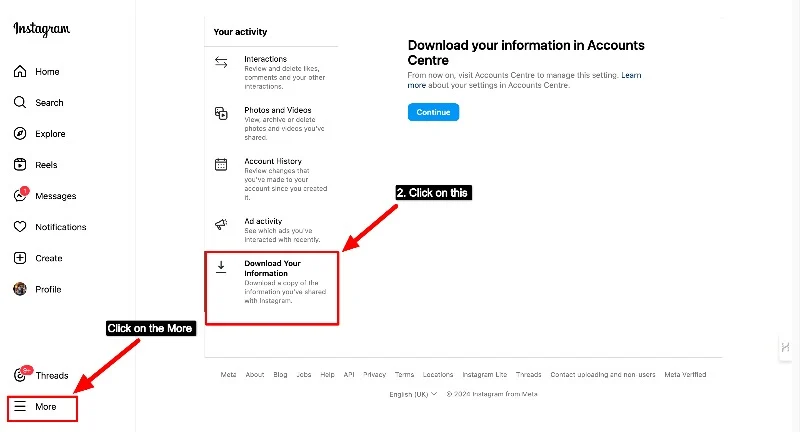
- 下にスクロールして、 [情報]オプションのダウンロードをクリックします
- アカウント管理センターにリダイレクトされます。
- 情報のダウンロードをクリックしてください
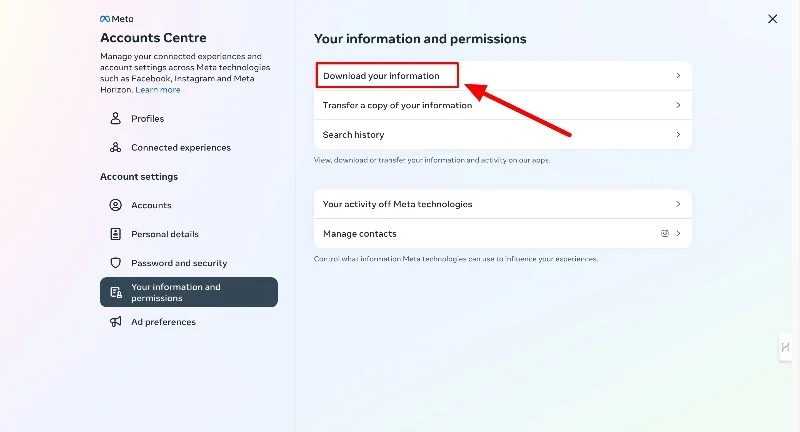
- リクエストをクリックしてダウンロードします。
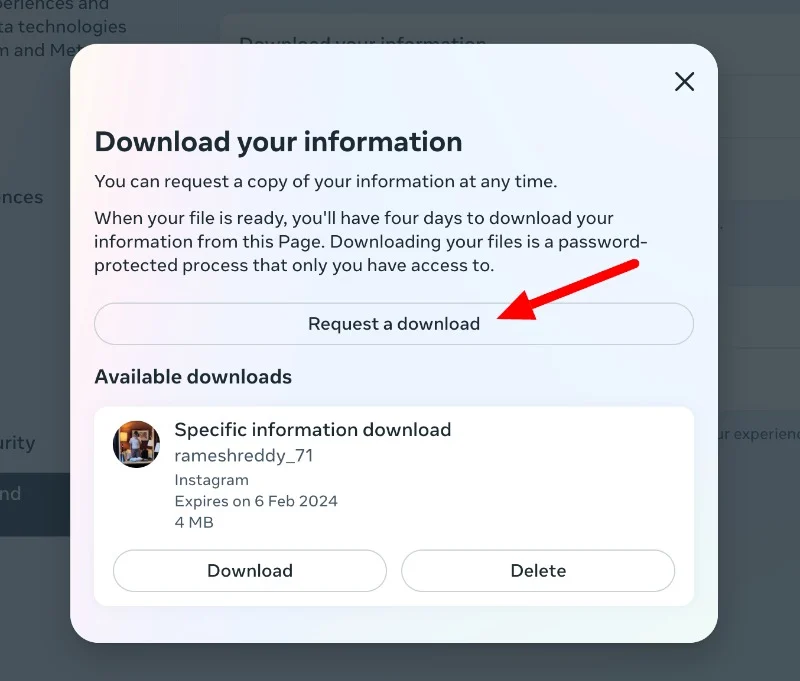
- メールの確認が届きます。ダウンロードリンクをクリックして、利用可能なダウンロードの下でファイルをダウンロードします。
スクリーンショットを取り、それらをデバイスに保存します(特定のチャットを保存するため)
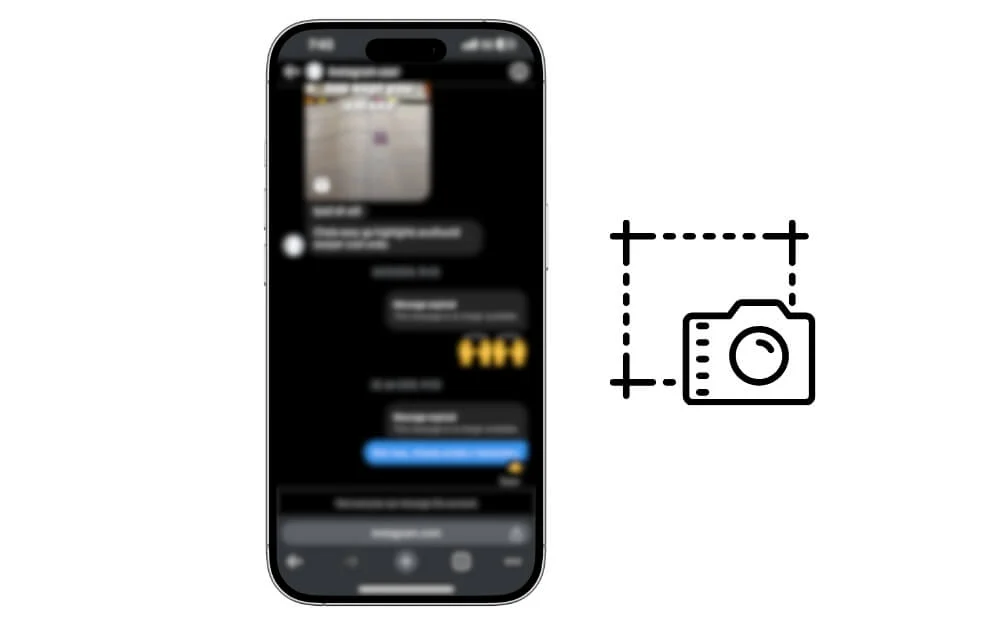

チャットのスクリーンショットを撮り、チャットバックアップとして保存できます。 Instagramのチャットをスクリーンショットでスクリーンショットすることができます。ただし、Instagramは、Vanishモードでスクリーンショットを撮ろうとするときに他のユーザーに通知することを忘れないでください。これは、Vanishモードでチャットのスクリーンショットを撮ろうとすると、他の人が通知を受け取るInstagramプライバシーツールの一部です。
さらに、Instagramが見た後やチャットが閉じられたときに消えるように設計されているため、InstagramでVanishメッセージをバックバックすることはできません。このため、これらのチャットをバックアップするバックアップ方法はありません。
Instagramチャットのスクリーンショットを撮る方法
- スマートフォンでInstagramアプリを開き、上部のメッセンジャーアイコンをクリックして、スクリーンショットを使用するチャットを選択します。
- そのチャットに移動して、チャットが通常モードであることを確認すると、スクリーンショットを撮ります。
- これらのスクリーンショットをギャラリーに保存したり、非表示にしたり、別の写真ハイディングアプリにアップロードしたりできます。
サードパーティのInstagramバックアップツールは安全に使用できますか?
これらの2つの方法は、データを手動で要求してダウンロードし、スクリーンショットを撮影し、デバイスに保存する必要があるため、完全なソリューションではありません。それで、私はInstagramメッセージにバックアップを提供し、現在の方法で持っていた問題のポイントを解決するかもしれないサードパーティのアプリとWebサイトを探し始めました。残念ながら、信頼できるソリューションが見つかりませんでした。サードパーティのInstagramのクライアントやWebサイトでテストした後でも、直接Instagramチャットバックアップソリューションは存在しません。
Instagramメッセージをバックします
Instagramは、メッセージをアカウントと自動的に同期します。手動で削除しない限り、それらを失うことを心配する必要はありません。現在、Instagramメッセージをバックアップする唯一の信頼できる方法は、データをローカルにダウンロードして保存するか、クラウドにエクスポートすることです。この情報が役立つことを願っています。提案がある場合は、以下にコメントできます。または、Instagramメッセージをバックアップする他の信頼できる方法を知っている場合は、以下のコメントでお知らせください。
Instagramチャットのバックアップ時のFAQ
バックアップされたInstagramメッセージを復元することは可能ですか?
いいえ、Instagramでバックアップされたメッセージを復元することはできません。 Instagramでは、バックアップとファイルをアップロードしてバックアップを作成することはできません。
Instagramで削除されたメッセージを復元する方法は?
Instagramで削除されたメッセージを復元することはできません。 Instagramは、削除されたメッセージのバックアップやアーカイブを保持しません。したがって、削除されたらそれらを回復する方法はありません。ただし、それらの前にメッセージをバックアップする場合は、Instagramのリクエストダウンロード機能を使用してメッセージをダウンロードできます。
Instagramメッセージが定期的にバックアップされるようにするにはどうすればよいですか?
Instagramは現在、バックアップやメッセージの機能を提供していません。個人情報を手動でダウンロードして、メッセージをバックアップする必要があります。また、スクリーンショットを取り、チャットバックアップを作成することもできます。
Instagramメッセージをバックアップすると、会話で共有される画像やビデオも保存しますか?
最初の方法では、会話で共有される画像とビデオも保存します。ただし、それらは別々のフォルダーに保存されます。表示するには、アーカイブファイルをダウンロード> [ファイル] > [フォルダー]> [フォルダーを開き] > [Your_activity_across_facebookフォルダーに移動]> [メッセージをクリック]> [Inboxフォルダー] > [ファイルを表示するチャット]を選択します。チャットフォルダーに移動します。フォルダー名には、乱数と連絡先の名前が含まれ、最後に添付されています。
